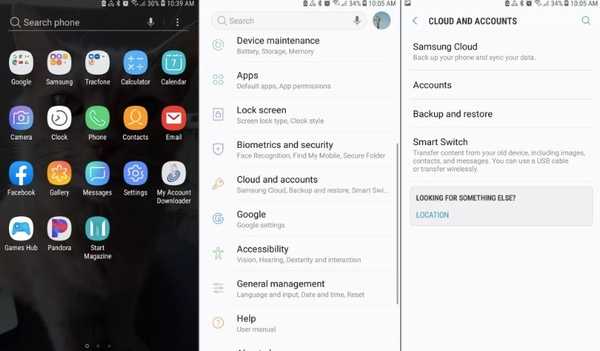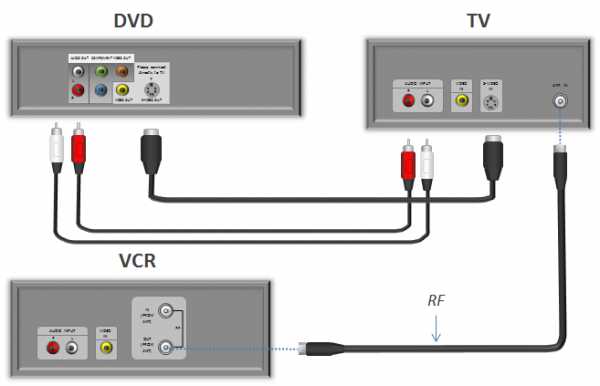Как расшифровать карту памяти на телефоне самсунг
Как восстановить данные с зашифрованной SD-карты
«Я зашифровал SD-карту в Samsung Galaxy S7, но теперь я забыл пароль и не могу получить доступ к файлам на нем, есть ли способ восстановить данные с зашифрованной SD-карты? Пожалуйста, помогите».
Шифрование является важной технологией в этом цифровом мире. Чтобы удовлетворить такие требования, многие производители внедрили функцию шифрования в свои продукты хранения, такие как SD-карты. Однако каждая монета имеет две стороны, так же как и шифрование. Доступ к данным становится более сложным, особенно когда вы забыли свой пароль. Означает ли это, что вы не можете вечно использовать свои файлы на зашифрованной SD-карте? Ответ - нет. И в этом уроке мы покажем вам, как расшифровать SD-карту и получить доступ к вашим данным.

Часть 1: Что означает шифрование SD-карты
Прежде всего, что означает шифрование SD-карты? Это самый эффективный способ обеспечить безопасность ваших данных. После шифрования SD-карты каждый, кто хочет получить доступ к вашим данным, должен ввести секретный ключ или пароль для его расшифровки.
Другими словами, люди без вашего разрешения не могут получить доступ к вашим файлам на зашифрованной SD-карте. И вы можете выполнить следующие шаги, чтобы зашифровать SD-карту и защитить ваши данные. В качестве примера мы используем Samsung Galaxy S7. Рабочий процесс аналогичен на других телефонах.
Шаг 1, Вставьте SD-карту в телефон и переместите на нее данные, которые вы хотите зашифровать. Перейдите в панель задач и откройте приложение «Настройки».
Шаг 2, Прокрутите вниз, чтобы найти опцию «Блокировка экрана и безопасность», нажмите на нее, а затем нажмите «Зашифровать SD-карту».
Шаг 3, Затем снова нажмите «Зашифровать SD-карту» в нижней части экрана, вам будет предложено «нарисовать скороговорку» или ввести пароль / PIN-код для шифрования SD-карты.
Совет: вам лучше использовать знакомый вам пароль и записать его в блокнот.
Вам также нравится читать: Восстановить данные с SD-карты
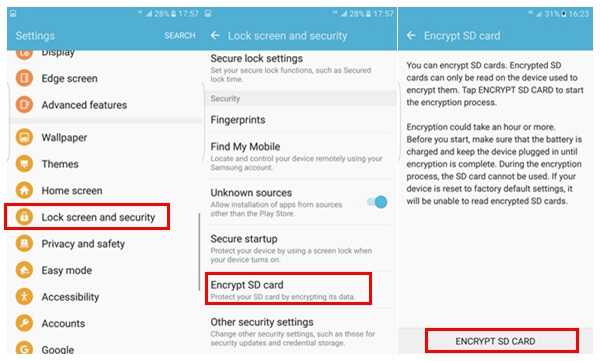
Часть 2: Как расшифровать SD-карту
После шифрования SD-карты каждый раз, когда вы получаете доступ к данным на SD-карте, вам будет предложено ввести пароль. Если вы устали от этого, расшифровка SD-карты может упростить доступ к данным. Это обратный процесс шифрования SD-карты.
Шаг 1, Разблокируйте свой смартфон, зайдите в «Настройки»> «Экран блокировки и безопасность»> «Зашифровать SD-карту».
Шаг 2, Нажмите на кнопку «Расшифровать» в нижней части, а затем сбросьте свой пароль или шаблон, чтобы избавиться от шифрования. Теперь вы можете открыть свою SD-карту и просматривать, редактировать или удалять файлы в обычном режиме.
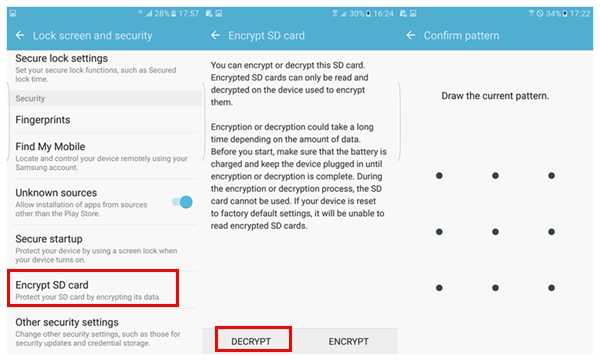
Рекомендую: Apeaksoft Data Recovery
Как упоминалось ранее, даже если вы забыли свой пароль для SD-карты, вы можете вернуть свои данные. Все, что вам нужно, это профессиональная программа восстановления данных, такая как Apeaksoft Восстановление данных, Его основные функции:
1. Легко использовать. Восстановление данных может извлечь данные с зашифрованной SD-карты, флэш-накопителя, карты памяти и других носителей информации в один клик.
2. Доступен в различных ситуациях. Независимо от того, что ваши файлы были потеряны из-за забытого пароля, случайного удаления, нападения вируса, сбоя системы или формата, этот инструмент восстановления данных может вернуть ваши файлы.
3. Поддержка более широкого диапазона типов данных. Он работает для всех изображений, документов, аудио, видео форматов, электронной почты и т. Д.
4. Восстановить удаленные и потерянные данные. Лучшее программное обеспечение для восстановления SD-карты с шифрованием может вернуть ваши файлы в оригинальном формате и качестве.
5. Предварительный просмотр для выборочного восстановления. После сканирования вы можете просмотреть восстанавливаемые файлы и выбрать конкретные для восстановления.
6. Быстрее и легче. Этот инструмент восстановления данных является легким и может восстановить потерянные файлы быстро и безопасно.
7. Кроме того, восстановление данных совместимо с Windows 10 / 8.1 / 8 / 7 / Vista / XP.
Одним словом, это лучшее решение о том, как восстановить данные с зашифрованной SD-карты.
Часть 3Восстановить данные с зашифрованной SD-карты
Шаг 1, Сканирование всей зашифрованной SD-карты для поиска потерянных файлов
Скачайте и установите Data Recovery на свой компьютер. Запустите лучшее программное обеспечение для восстановления SD-карты и вставьте зашифрованную SD-карту в свой компьютер, когда забудете пароль. На главном интерфейсе вам будут представлены две части, типы данных и местоположения. Перейдите в первый раздел и выберите нужные типы данных, такие как «Изображение», «Видео», «Аудио» и т. Д. Затем перейдите во второй раздел и выберите свою SD-карту в области «Съемные устройства». После настройки вы можете нажать кнопку «Сканировать», чтобы начать поиск данных на SD-карте.
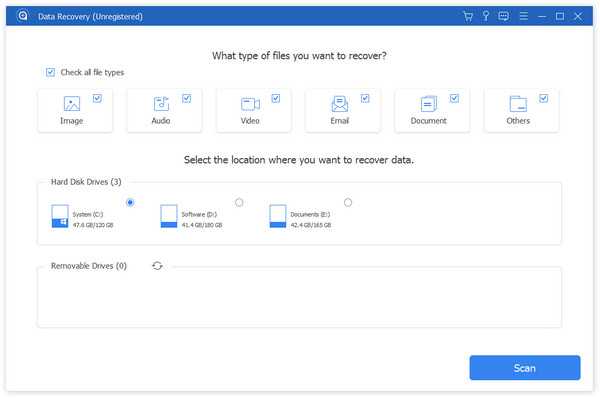
Шаг 2, Предварительный просмотр файлов перед восстановлением SD-карты
После быстрого сканирования вы попадете в окно результатов. И восстанавливаемые файлы будут упорядочены по категориям и форматам. Например, щелкните опцию «Изображение» на левой боковой панели, вы получите несколько папок с названиями PNG, JPG, ICO, GIF и т. Д. Если вы не уверены, перейдите в каждую папку и просмотрите восстанавливаемые файлы. Кроме того, функция «Фильтр» на верхней ленте может помочь вам быстро найти файлы, введя ключевые слова в строку поиска.
Совет. Если вы не можете найти нужные файлы, нажмите кнопку «Глубокое сканирование» в правом верхнем углу, чтобы выполнить глубокое сканирование.
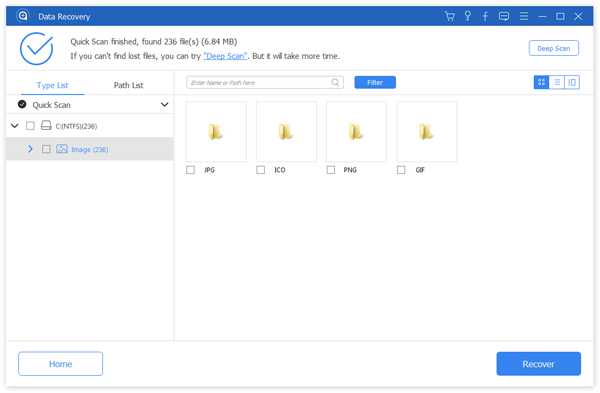
Шаг 3, Восстановите зашифрованную SD-карту в один клик
Чтобы получить обратно свои видео, изображения, аудиозаписи и другие файлы с зашифрованной SD-карты, установите флажок перед каждым нужным файлом. Нажмите кнопку «Восстановить», чтобы начать извлечение файлов с зашифрованной SD-карты на ваш компьютер. Когда это будет сделано, нажмите кнопку «Открыть папку» в окне «Восстановление завершено», чтобы открыть папку, в которой хранятся ваши файлы. Затем вы можете просматривать, копировать и вставлять или редактировать их как обычно.
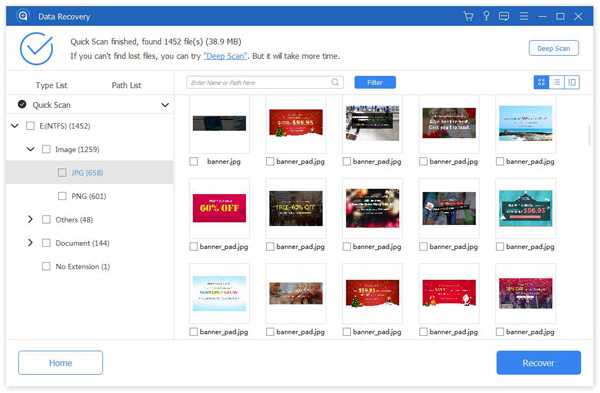
Часть 4: Часто задаваемые вопросы по расшифровке SD-карты
1. Как отформатировать SD-карту?
к форматировать SD-карту, вам нужно вставить SD-карту в ваш телефон Android. Откройте свой телефон и перейдите в Настройки. Затем найдите параметр «Хранилище» и затем выберите «Форматировать SD-карту», чтобы стереть все данные на нем.
2. Как восстановить удаленные данные с SD-карты на Mac?
Вы можете использовать Apeaksoft Data Recovery, которая предназначена для людей, которые хотят восстановить данные с зашифрованной SD-карты, флешки, карты памяти и других носителей на Mac. По сравнению с другими инструментами Mac для восстановления SD-карт, он более профессиональный и надежный.
3. Почему моя SD-карта заблокирована или защищена от записи?
Когда вы намеренно или случайно переключаете переключатель блокировки, блокировка SD-карты включается, и вы не можете редактировать и удалять текущие данные на ней.
4. Как исправить поврежденную SD-карту?
Самый простой способ - обратиться к инструменту восстановления данных, такому как Apeaksoft Data Recovery, чтобы получить данные с поврежденной SD-карты. Просто скачайте и установите программное обеспечение для восстановления данных на ПК с Windows или Mac. Затем запустите его для сканирования поврежденной SD-карты. После завершения сканирования вы можете выбрать данные для восстановления.
Вывод:
В этом посте мы говорили о зашифрованной SD-карте и о том, как предотвратить потерю данных на зашифрованной SD-карте, если вы забудете пароль. Видимо, люди не предпочитают, чтобы другие получали доступ к своим данным. Рекомендуется перенести личные данные на SD-карту и зашифровать их. В дополнение к расшифровке SD-карты вы можете получить данные с зашифрованной SD-карты с помощью профессиональных программ восстановления данных, таких как Apeaksoft Data Recovery. Он не только прост в использовании, но и не требует пароля. Мы хотим, чтобы наши руководства и рекомендации были полезны для вас.
Как отключить шифрование SD-карты Samsung на телефоне Android
При шифровании SD-карты Samsung возникают проблемы на телефоне Android
В наши дни, после шифрования телефона Android с помощью SD-карты Samsung, телефон Android всегда получает проблемы и становится очень медленным? Также негативно сказывается копирование, просмотр и передача данных с карты памяти телефона? Действительно нужно удалить функцию шифрования, используемую на SD-карте вашего телефона, чтобы хорошо проверить, связаны ли проблемы с телефоном с шифрованием? ХОРОШО! Независимо от того, почему вам нужно расшифровать SD-карту памяти вашего телефона Android, вы можете попробовать следующие способы выполнения шифрования SD-карты.
Как остановить шифрование SD-карты?
В повседневном использовании многие люди не могут привыкнуть к функции шифрования карты памяти телефона Android и начали искать решение, чтобы остановить шифрование карты памяти SD после некоторых проблем, как и вы. Следовательно, не беспокойтесь! Вы не единственный, кому нужно отключить шифрование карты памяти. И прочтите и посмотрите, какой из следующих способов вам подходит:
1).Отключить шифрование SD-карты на телефоне Android
В наши дни, независимо от того, какой тип SD-карт вы использовали на своем телефоне Android, включая карты Micro SD, SDXC, SDHC-карты, Mini SD-карты и т.п., вы можете перейти напрямую измените настройки телефона Android, чтобы отключить функцию шифрования карты.
Вот общие простые шаги, которым вы должны следовать:
Шаг 1 . Откройте параметр настройки вашего телефона Android.
Шаг 2 .Выберите опцию безопасности в интерфейсе настроек.
Шаг 3 . Нажмите там зашифровать внешнюю SD-карту.
Step4 . Отключите там шифрование, следуя его руководству.
Шаг 5 . Перезагрузите наконец свой телефон Android.
Обратите внимание: : Обратите внимание на то, чтобы в списке опций выбрать параметр шифрования телефона с внешней SD-карты, а не параметр шифрования телефона.
2). Проверить карту памяти телефона Android на ПК
Если вы не нашли там опции отключения шифрования или нашли там неактивную опцию шифрования, не сдавайтесь слишком рано.Просто вставьте эту карту памяти Micro SD или карту памяти SD в свой компьютер и посмотрите, не повреждены ли они каким-либо образом и не возникнут ли проблемы с низкой производительностью. Как правило, в наши дни многие проблемы с картой памяти телефона могут снизить производительность телефона Android, например, проблемы с картой памяти, зараженной вирусом, логически поврежденная SD-карта телефона и многое другое. Найдите свою и попробуйте исправить ее. Поищите в Интернете дополнительную информацию, которая поможет вам.
Обратите внимание на : Не форматируйте SD-карту и не устраняйте возможные проблемы без подготовки резервных копий данных.
3). Обратитесь в отдел обслуживания клиентов
Если вы действительно не знаете, как удалить шифрование SD-карты, после того, как вы испробовали все возможные решения, найденные в Интернете, вы можете связаться со службой поддержки вашего телефона Android или SD-карты. Зачем? Производители или дизайнеры всегда лучше всех знают телефоны и карты памяти собственной разработки, верно? Итак, свяжитесь со службой поддержки клиентов, чтобы узнать, есть ли у них хорошие предложения по решению ваших проблем с шифрованием.Конечно, если ваш телефон Android или SD-карта все еще находится на гарантии, это может быть действительно полезно для вас.
Постоянно создавайте резервные копии карт памяти SD для телефонов Android
Независимо от того, в чем заключается причина вашей проблемы, прежде чем вы начнете описывать карту памяти SD вашего телефона, вы должны сначала хорошо подготовить резервные копии данных телефона. Зачем? Это действие может помочь вам избежать многих нежелательных проблем с потерей данных телефона, таких как проблемы с потерей данных случайно отформатированной карты Micro SD, проблемы с поврежденной SD-картой и многое другое.Вы должны только заранее скопировать и сохранить каждое важное изображение, видео, песню, контакт и файл на другое устройство хранения.
Скачать 4Card Recovery
.Как переместить приложение в SAMSUNG Galaxy J4 (2018) из памяти телефона на карту microSD ?, как на
Как переместить приложение из памяти телефона на карту microSD учебное пособие
Во-первых, вы должны помнить, что приложение перемещения в телефоне Samsung разрешено с Android 6.1 и более новой операционной системы. Если на вашем телефоне установлена более низкая версия Android, извините, но Samsung не предоставил такой возможности, и, к сожалению, без рута и загрузки неоригинального программного обеспечения мы ничего не можем сделать.
- Включите телефон.
- Затем зайдите в меню настроек.
- Выберите меню приложений.
- Затем выберите приложение, которое вы хотите переместить.
(Приложение должно поддерживать это. Старое приложение, которое разработчик не обновляет, системное приложение, установленное с самого начала, невозможно перенести на карту microSD) - Выберите меню хранения.
- Далее выберите кнопку изменения.
- Затем нажмите SD-карта, чтобы переместить приложение на внешнюю карту памяти.
- В новом меню нажмите кнопку перемещения и подождите, пока вы не вернетесь в меню приложений.
То все приложение переехало на карту памяти. Поздравляю.
Если вы нашли это полезным, нажмите на звездочку Google, поставьте лайк Facebook или подписывайтесь на нас на Twitter и Instagram
.Как расшифровать карту памяти в пк? Ответил!
ответил 13 ноября 2019 года анонимом
Я использовал память карту в своем телефоне и зашифровал ... теперь после сброса я вставил свою память карту и попытался открыть и ... или компьютер до расшифровано ит. Я пробовал со своим ПК не смог, т. пожалуйста ... Чтобы расшифровать карту, вставьте ее в телефон... детали доступа и карта будет расшифрована и разблокирована, затем вы ...ответил анонимно
пытается установить новое зашифрованное программное обеспечение, оно перезапишет предыдущее, затем установит новый зашифрованный пароль, а затем расшифрует вашу карту памяти , но программному обеспечению следует доверять, хорошо! Поскольку в телефоне используется операционная система Android, я склонен полагать, что шифрование произошло из-за того, что вы использовали стороннее приложение, потому что независимо от того, какое хранилище вставлено в телефон....Как перенести приложение в SAMSUNG Galaxy J7 Prime из памяти телефона на карту microSD ?, как на
Как переместить приложение из памяти телефона на карту microSD учебное пособие
Во-первых, вы должны помнить, что приложение перемещения в телефоне Samsung разрешено с Android 6.1 и более новой операционной системы. Если на вашем телефоне установлена более низкая версия Android, извините, но Samsung не предоставил такой возможности, и, к сожалению, без рута и загрузки неоригинального программного обеспечения мы ничего не можем сделать.
- Включите телефон.
- Затем зайдите в меню настроек.
- Выберите меню приложений.
- Затем выберите приложение, которое вы хотите переместить.
(Приложение должно поддерживать это. Старое приложение, которое разработчик не обновляет, системное приложение, установленное с самого начала, невозможно перенести на карту microSD) - Выберите меню хранения.
- Далее выберите кнопку изменения.
- Затем нажмите SD-карта, чтобы переместить приложение на внешнюю карту памяти.
- В новом меню нажмите кнопку перемещения и подождите, пока вы не вернетесь в меню приложений.
То все приложение переехало на карту памяти. Поздравляю.
Если вы нашли это полезным, нажмите на звездочку Google, поставьте лайк Facebook или подписывайтесь на нас на Twitter и Instagram
.